В этой статье перечислены некоторые решения, которые помогут вам исправитьWindows не может быть установлена на этот диск. Конфигурация несовместима с портом USB или IEEE 1394.ошибка установки виндовс 11/10. Эта ошибка обычно возникает во время установки операционной системы Windows на внешний жесткий диск. Однако некоторые пользователи также сталкивались с этой ошибкой при установке Windows 11/10 на внутренний жесткий диск.
Windows не может быть установлена на этот диск. Программа установки не поддерживает настройку или установку дисков, подключенных через порт USB или IEEE 1394.
Пока идет установка Windows 11/10, вам нужно выбрать диск, на который вы хотите установить Windows 11/10. По словам пользователей, в левом нижнем углу экрана мастера установки появляется предупреждающее сообщение. Полное сообщение об ошибке отображается после нажатия на это предупреждающее сообщение.
Программа установки не поддерживает настройку или установку дисков, подключенных через порт USB или IEEE 1394.
Вот несколько решений для исправления ошибки настройки или установки на дисках, подключенных через порт USB или IEEE 1394 во время установки. Виндовс 11/10.
Возможно, оборудование данного компьютера не поддерживает загрузку с данного диска
Эта ошибка также может возникать из-за неправильного форматирования жесткого диска или неподдерживаемой таблицы разделов. Используйте следующие решения, чтобы исправить эту ошибку:
- Отформатируйте жесткий диск правильно
- изменить таблицу разделов
- Используете ли вы сертифицированные USB-накопители Windows To Go?
- Используйте Rufus или другое стороннее программное обеспечение
Рассмотрим все эти исправления подробно.
1] Правильно отформатируйте жесткий диск
Одной из возможных причин этой ошибки является неправильное форматирование жесткого диска. Если вы неправильно отформатировали жесткий диск, это может вызвать проблемы при установке операционной системы Windows.
Следуйте приведенным ниже инструкциям.
Выйдите из мастера установки Windows, щелкнув красный крестик в правом верхнем углу. Теперь нажмите кнопкуShift + F10ключи. Это запустит командную строку.
- Введите diskpart и нажмите Enter.
- Теперь введите list disk и нажмите Enter. Вы увидите все жесткие диски, подключенные к вашему компьютеру.
- Теперь выберите жесткий диск, на который вы хотите установить Windows 11/10 или предыдущую версию операционной системы Windows, для этого введите select disk #. Замените # правильным номером диска. Вы увидите, что номер диска теперь является сообщением о выбранном диске.
- Введите clean и нажмите Enter. Должно появиться сообщение, что Diskpart удалось очистить диск.
- Закройте окно командной строки и продолжите установку Windows.
Обратите внимание, что вышеуказанные шаги сотрут все данные на выбранном жестком диске. Поэтому выберите правильный жесткий диск на шаге 3 выше.
2] Изменить таблицу разделов
Если ошибка возникает из-за несовместимой таблицы разделов, вам необходимо изменить таблицу разделов вашего жесткого диска. Измените таблицу разделов с MBR на GPT и посмотрите, поможет ли это.
Как установить Windows на внешний жесткий диск
3] Используете ли вы USB-накопители, сертифицированные для Windows To Go?
Windows Go — это операционная система Windows, установленная на внешнем жестком диске. Он отличается от стандарта. Установка Windows, при которой операционная система Windows устанавливается на внутренний жесткий диск.
для успеха Windows Для установки Go необходим жесткий диск, сертифицированный для Windows To Go. Жесткие диски USB с сертификацией Windows To Go рассчитаны на высокую скорость произвольного чтения/записи и поддерживают тысячи операций ввода-вывода в секунду, необходимых для нормальной работы. Рабочие нагрузки Windows без проблем.
Если вы используете жесткий диск USB, не сертифицированный для Windows. Чтобы перейти к установке, вы не сможете установить Windows 11/10 на этот диск, иначе у вас возникнут проблемы при установке. Вы получите больше информации оофициальный сайт майкрософт.
4] Используйте Rufus или другое стороннее программное обеспечение.
Вы также можете использовать стороннее программное обеспечение для установки Windows на внешний жесткий диск. Rufus — один из замечательных инструментов для установки операционной системы Windows.Вы можете скачать Rufus с его официального сайта. Если вы не хотите его устанавливать, вы можете скачать его портативную версию.
Откройте Rufus и выберите свой жесткий диск изУстройствопадать. Теперь нажмите наВЫБИРАТЬи выберите ISO-файл Windows. После этого выберитеОкна ИКв этомвариант изображенияпадать. ВыбиратьGPTв этомсхема раздела. Когда закончите, нажмитеНАЧИНАТЬзапуск Windows Установка операционной системы на внешний жесткий диск.
Если вы не видите целевой жесткий диск в раскрывающемся меню «Устройство», щелкнитеПоказать опцию дополнительных свойств дискаи выберитеСписок жестких дисков USBкоробка.
Файл: Windows не может быть установлена на этот диск, выбранный диск является разделом GPT.
Как установить Windows 10 на USB SSD?
Вы можете легко установить Windows 10 и другие версии ОС Windows на внешний жесткий диск (как SSD, так и HDD). Чтобы упростить процесс, вы можете использовать сторонние инструменты, такие как Rufus.
Как отформатировать USB в FAT32?
Щелкните правой кнопкой мыши USB-накопитель, который хотите отформатировать, и выберитеФормат. Когда появится окно Формат, выберитеСМАЗКА 32 (по умолчанию)в раскрывающемся меню, а затем нажмитеНачинатьдля начала форматирования.
читать далее: Windows не может быть установлена на этот диск, диск может скоро выйти из строя.
Источник: codepre.com
Интеграция драйверов USB 3.0/NVME в установочный образ Windows 7

06.09.2022

itpro

Windows 7, Windows Server 2008

комментариев 27
В RTM дистрибутиве Windows 7 «из коробки» отсутствует поддержка USB 3.0 и NVME устройств, поэтому вы можете столкнуться с проблемами при установке Windows 7 на современные компьютеры/ноутбуки, на котором есть только порты USB 3.0-3.1 или c SSD диском, подключенным через шину PCI Express (NVMe). Отсутствие поддержки USB устройства означает, что в программа установки Windows 7 может не работать USB клавиатура и мышь, либо Windows Setup будет требовать от вас загрузить драйвера для CD/DVD привода:
Не найден необходимый драйвер носителя. Это может быть драйвер DVD-ДИСК, USB или жесткий диск. Если у вас есть компакт-диск, DVD-диск или USB-устройство флэш-памяти с этим драйвером, вставьте его.
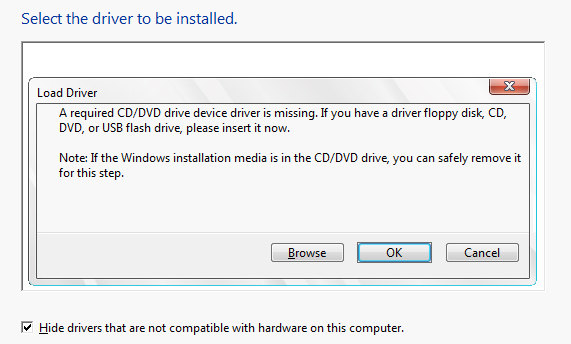
A required CD/DVD drive device driver is missing. If you have a driver floppy disk, CD, DVD, or USB flash drive, please insert it now. Note: If the Windows installation media is in the CD/DVD drive, you can safely remove it for this step.
Соответственно, вы просто не может установить Windows 7 (Windows Server 2008 R2) с USB носителя или USB привода на компьютер, на котором все устройства подключены через USB 3.0. Или установщик Windows не увидит SSD диск на PCI Express (NVMe).
Все операции модификации ISO образа Windows 7, описанные ниже выполняются на обычном компьютере с Windows 10.
В чипсетах Intel, начиная с 100 и 200 серии (B150, H110, H170, Q150, Q170, Z170, Intel Apollo Lake), аналогичных чипсетах AMD и чипсетах других производителей не поддерживается Enhanced Host Controller Interface, поэтому USB разъемы (будь то USB1, USB2 или USB3.0) просто не работают в установщике Windows 7.
Добавляем поддержку USB 3.0 в программу установки Windows 7
Для нормальной установки Windows 7 на некоторых моделях компьютеров в BIOS можно отключить режим USB 3.0, переключившись в режим совместимости USB 2.0 (Legacy USB 2.0). Для всех остальных случаев придется модифицировать установочный дистрибутив Windows 7 и интегрировать в него драйвера USB 3.0 для чипсета вашей материнской карты.
Некоторый производители материнских плат выпускаются специальные утилиты для интеграции своих USB драйверов в установочный образ Windows 7. Например, ASRock — Win 7 USB Patcher, MSI — MSI Smart Tool, Intel — Windows USB Installation Tool for Windows 7, Gigabyte — Windows USB Installation Tool и т.д. Но в этой статье мы покажем, как интегрировать драйвера USB в образ Windows самостоятельно без использования сторонних утилит.
В первую очередь найдите и скачайте с сайта производителя USB 3.0 драйвера под ваш чипсет (в нашем примере это Intel® USB 3.0 eXtensible Host Controller Driver for Intel® 7 Series/C216 Chipset Family). Создайте новый каталог c:tmp, внутри которого создайте 2 папки: mount и USB3. Распакуйте архив с драйверами в каталог USB3. Внутри каталога USB3 вы можете создать несколько подкаталогов с различными драйверами USB 3.0 под популярные модели чипсетов.
Далее нужно интегрировать ваши драйвера в установочный образ Windows 7. Образ может быть представлен в виде iso файла или уже быть скопирован на установочную USB флешку. Вам нужно скопировать два WIM файла из ISO образа или установочного диска Windows 7 в локальный каталог c:tmp на вашем диске.
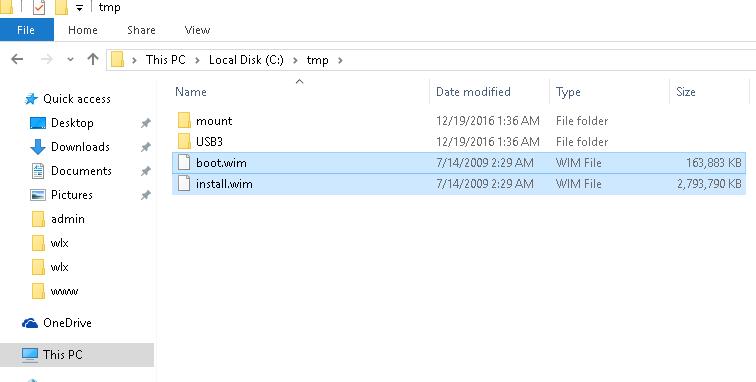
Если у вас вместо install.wim файла есть несколько *.swm файлов, вы можете собрать их в один файл. Проверьте количество индексов в файле:
DISM /get-wiminfo /wimfile:install.swm
Теперь экспортируйте каждый индекс install.swm в новый WIM файл:
DISM /export-image /sourceimagefile:install.swm /swmfile:install*.swm /sourceindex:1 /destinationimagefile:install.wim /compress:max
DISM /export-image /sourceimagefile:install.swm /swmfile:install*.swm /sourceindex:2 /destinationimagefile:install.wim /compress:max
Откройте командную строку с правами администратора. Теперь смонтируйте загрузочный образ WinPE (boot.wim) в каталог c:tmpmount и интегрируйте в него драйвера USB 3.0 с помощью команд DISM (согласно ранее рассмотренной процедуре добавления драйверов в образ Windows):
dism /mount-wim /wimfile:c:tmpboot.wim /index:2 /mountdir:c:tmpmount
dism /image:c:tmpmount /add-driver:»c:tmpusb3″ /recurse
Опция /recurse заставит DISM просканировать все вложенные каталоги в указанной папки и добавит все драйвера, описанные в найденных inf файлах.
Следующие строки показывают, что что указанный драйвер USB3 был успешно добавлен в загрузочный образ boot.wim среды установки Windows 7:
Installing 1 of 6 — c:tmpusb3DriversHCSwitchx64iusb3hcs.inf: The driver package was successfully installed.
Сохраните изменения в образе и отмонтируйте файл boot.wim (чтобы избежать ошибок DISM, убедитесь, что вы закрыли все окна File Explorer и файлового менеджера, в который открыт каталог c:tmpmount):
dism /unmount-wim /mountdir:c:tmpmount /commit
dism /cleanup-wim
Аналогичным образом нужно обновить сам установочный образ операционной системы в файле install.wim. Тут главное отличие в том, что образ install.wim может содержать несколько редакций Windows 7 с разными индексами. Поэтому придется добавлять драйвера в ту редакцию или редакции Windows 7, которую вы планируете использовать для установки (или во все доступные редакции Windows по очереди).
Список доступных редакций Windows в образе install.wim можно получить так:
dism /Get-WimInfo /WimFile:c:tmpinstall.wim
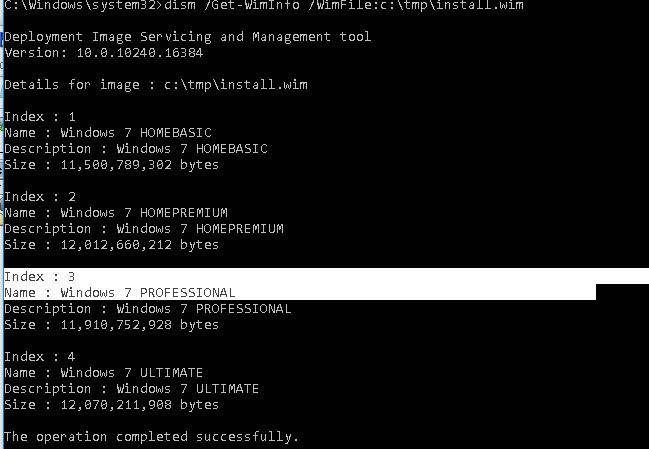
В нашем примере в образе install.wim имеются 4 редакции Windows. Мы добавим драйвер USB 3.0 в редакцию Windows 7 PROFESSIONAL с индексом 3 (именно этот номер мы будем использовать для адресации редакции в следующей команде DISM).
Затем по аналогии с командами выше, добавьте в образ Windows драйвера USB 3.0 из каталога с драйверами:
dism /mount-wim /wimfile:c:tmpinstall.wim /index:3 /mountdir:c:tmpmount
dism /image:c:tmpmount /add-driver:»c:tmpusb3″ /recurse
dism /unmount-wim /mountdir:c:tmpmount /commit
dism /cleanup-wim
Как установить Windows 7 на NVMe SSD?
В этой часть мы покажем, как создать загрузочный образа Windows 7 с поддержкой NVM Express (NVMe) для жестких дисков (обычно это SSD), работающих через шину PCI Express (PCIe).
При попытке установить Windows 7 на компьютер с NVMe, установщик Windows просто не увидит SSD диск, подключенный через эту шину.
No drives were found. Click Load Driver to provide a mass storage driver for installation.
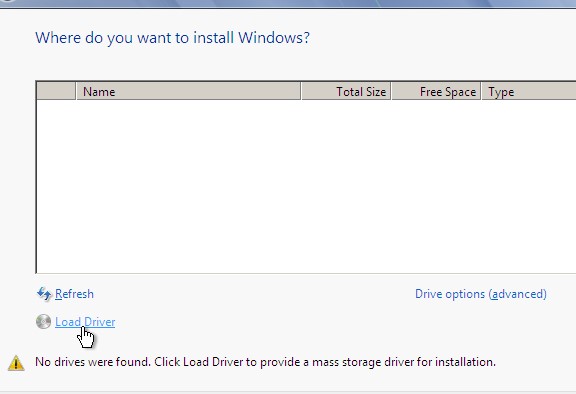
В Windows 7 SP1 и Windows Server 2008 R2 SP1 по умолчанию отсутствую драйверы с поддержкой PCIe (и NVMe), вы можете установить ОС только на SATA SSD диск. Встроенная поддержка NVMe появилась только в Windows 8.1. Microsoft выпустило специальное обновление, которое включает поддержки NVM Express в Windows 7. Далее мы покажем, как включить поддержку PCIe в установщике Windows 7 и добавить в него драйвера для NVMe.
- Скачайте обновления KB2990941-v3, KB3087873-v2 из каталога обновлений Microsoft и сохраните *.MSU файлы в каталог c:tmpupdates;
- Скачайте NVMe драйвер для вашего контроллера и распакуйте его в каталог c:tmpnvme;
- Интегрируйте обновление и драйвер в загрузочный образ boot.wim: DISM /Get-WimInfo /WimFile:c:tmpboot.wim
Осталось скопировать и заменить обновленные файлы install.wim и boot.wim в каталог sources на установочной USB флешке или обновить ISO файл с образом. Теперь вы можете использовать данный образ для установки Windows 7 на компьютерах с USB 3.0 и/или PCI Express (NVMe) SSD ( в режиме legacy+mbr).
По аналогии вы можете добавить драйвера в образ Winre.wim среды восстановления Windows (Windows Recovery Environment, Windows RE).

Источник: winitpro.ru
ИСПРАВЛЕНИЕ: Windows не удалось обновить конфигурацию загрузки компьютера. (Решено)
Ошибка установки Windows 10 «Windows не удалось обновить конфигурацию загрузки компьютера. Установка не может быть продолжена. «Обычно появляется на компьютерах, которые поддерживают UEFI и на которых включена безопасная загрузка. Чтобы решить эту проблему, у вас есть два варианта: отключить «безопасную загрузку» и начать установку с устаревшего загрузочного USB-устройства или создать файлы конфигурации загрузки вручную.
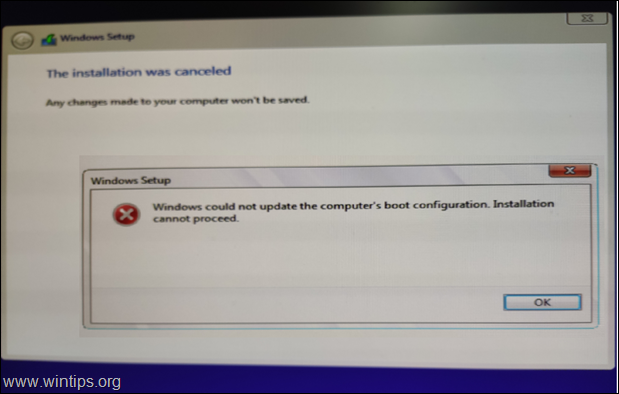
Это руководство содержит два метода устранения ошибки установки Windows 10 «Windows не удалось обновить конфигурацию загрузки компьютера. Установка не может быть продолжена «.
Как исправить: Windows не может обновить конфигурацию загрузки в программе установки Windows 10.
Способ 1. Отключите безопасную загрузку в BIOS и загрузку с устаревшего USB.
1. Входить Настройка BIOS (CMOS) настройки.
2. Включите Устаревшая поддержка.
3. Изменить Режим загрузки из UEFI в Наследие (CSM).
4. потом Запрещать в Безопасная загрузка в параметрах безопасности.
5. Установить как Первичное загрузочное устройство
устаревшая Windows USB водить машину.
6. Сохранить и выйти из BIOS Setup.
7. Ботинок от Устаревший USB-накопитель и продолжайте установку Windows 10. *
* Примечание: Если вы не можете загрузиться с USB, воссоздайте USB-накопитель для устаревшей системы (схема разделов MBR). Для этого:
а. Если вы еще этого не сделали, загрузите Windows в файл ISO с помощью Инструмент для создания медиа .
б. Затем загрузите и запустите Утилита создания Rufus USB .c. Подключите Пустой USB-накопитель на вашем ПК. (Имейте в виду, что все файлы на USB будет удален, в процессе создания).
d. В утилите Rufus сделайте следующее:
1. Выберите пустой USB-накопитель, который вы подключили к компьютеру.
2. Нажмите Выбирать и выберите файл образа «Windows.iso».
3. В Схема перегородки, выберите: MBR
4. В Целевая система, выберите: BIOS (или UEFI-CSM)
5. В Метка тома, вы можете ввести любое имя тома для USB-диска (например, «Win10»)
6. В Файловая система, выберите: NTFS.
7. В Размер кластераоставьте размер по умолчанию: 4096 байт.
8. Наконец нажмите Начинать.
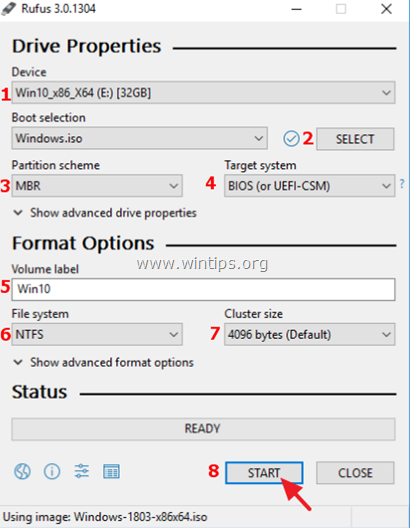
Дополнительная помощь: Если вы хотите изменить Legacy на UEFI после установки Windows 10, следуйте этим инструкциям: Как сменить устаревшую версию на UEFI без переустановки Windows 10
Способ 2. Создайте файлы конфигурации загрузки вручную.
1. Когда вы видите сообщение «Windows не удалось обновить конфигурацию загрузки компьютера. Установка не может быть продолжена «нажмите кнопку СДВИГ + F10 ключи для запуска командной строки.
2. В командной строке введите следующую команду, чтобы вывести список всех дисков в вашей системе:
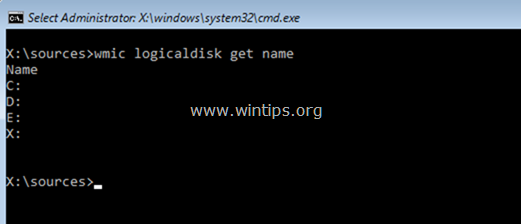
3. Теперь, используя «DIR «проверьте содержимое всех перечисленных дисков (кроме диска X :), чтобы выяснить, какой из дисков содержит папку» Windows «. (например, «dir C:») *
* Примечание: Если отображается каталог Windows, перейдите к следующему шагу. в противном случае продолжайте вводить следующую букву алфавита, пока не найдете, на каком диске находится папка Windows (например, dir d:, dir e:. dir f: и т. д.).
(В этом примере папка Windows находится на диске C: )
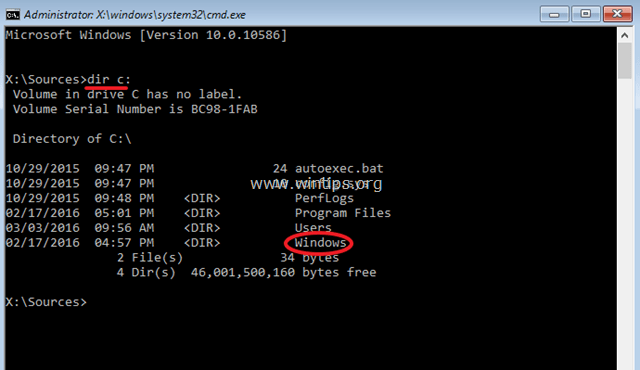
4. Затем откройте утилиту DISKPART, набрав следующую команду и нажмите Входить:
5. В приглашении DISKPART введите:
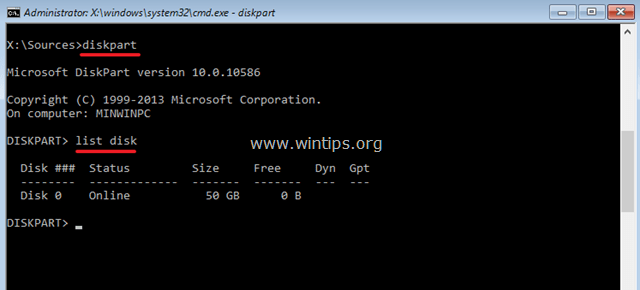
6. Теперь введите следующую команду и нажмите Входить:
* Примечание: Где » Икс «= номер диска, на котором вы устанавливаете операционную систему. (например, диск 0 в этом примере).
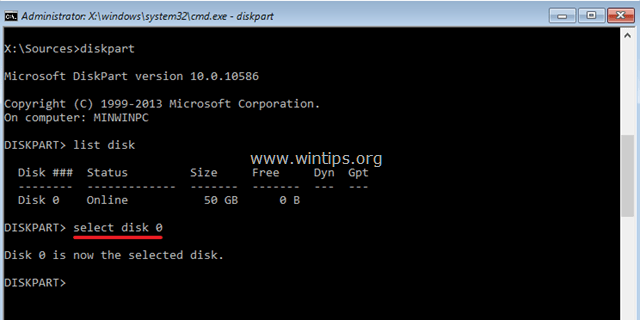
7.Затем введите следующую команду и нажмите Входить.
8. Узнайте, какой раздел помечен как Система.
(На этом снимке экрана Раздел 4 помечен как Система)
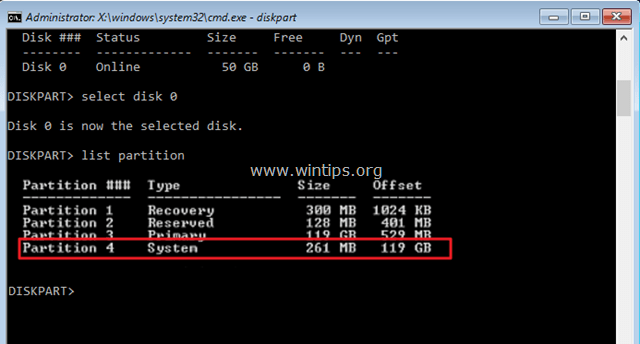
9. Выберите Система раздел, набрав:
- выберите раздел X(Где «Икс «- это номер раздела, помеченного как System. например «4»).
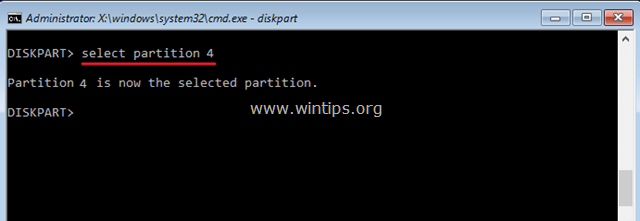
10. Назначьте букву диска (например, букву «S») в системный раздел, набрав следующую команду и нажав Входить: *
* Примечание. Если буква диска «S» уже используется, укажите следующую букву диска в алфавитном порядке.
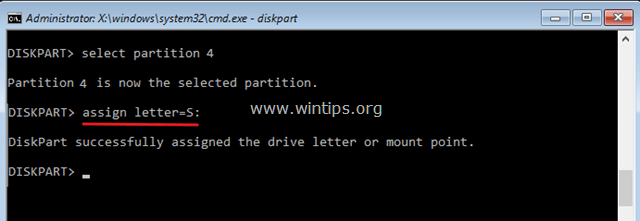
11. Тип выход и нажмите Входить , чтобы закрыть инструмент DISKPART.
12. Затем введите следующие команды по порядку (нажмите Входить после ввода каждого из них).
- кд / д S : EFI Microsoft Boot
- ren BCD BCD.bak
- bcdboot C : Windows / l en-us / s S : / f UEFI
1. Измените букву » S «, если вы назначили другую букву диска системному разделу.
2. Если Windows находится на другом диске, используйте эту букву диска вместо » C «.
3. «/ l en-us»часть приведенной выше команды устанавливает язык Windows на английский. Если вы хотите установить другой язык, замените «en-us» на соответствующий код языка (например, «а как»для Франции).
13. Когда команда выполняется, Нажмите в Кнопка питания на 5-6 секунд до полного выключения ПК.
14.Отключите USB-носитель.
15.Включить ПК, чтобы завершить установку Windows 10.
Вот и все! Какой метод сработал для вас?
Сообщите мне, помогло ли вам это руководство, оставив свой комментарий о своем опыте. Пожалуйста, поставьте лайк и поделитесь этим руководством, чтобы помочь другим.
Спасибо за это. К сожалению, ни один из методов у меня не сработал — я был бы признателен за любую помощь, которую вы можете оказать с моей ошибкой с помощью метода 2, который потерпел неудачу на шаге 12 после ввода первой командной строки.
После выхода из DISKPART на шаге 11 следующая строка отображалась как X: Sources> После ввода первой команды (cd / d S: EFI Microsoft Boot ) и нажав Enter, мигающий курсор переместился на следующую строку (которая была без X: Sources>) и не принять еще текст. Пробовал процедуру дважды. Надеюсь, ты сможешь помочь. С уважением, Рэй Мэллон
Метод 2 работал нормально, спасибо. Почему я не хотел использовать метод 1?
Как ИТ-консультант я хотел узнать как можно больше о тонкостях UEFI и связанных Структурированные жесткие диски GPT, потому что рано или поздно я столкнусь с той или иной вариацией клиентского машины. Я купил компьютер HP 8200 SFF в качестве экспериментальной машины с устаревшей / UEFI CMOS, но, как я обнаружил, это ранний компьютер и возникла эта проблема, которая привела меня сюда!
Источник: reviensmedia.com
